Cassandra概念学习系列之Windows里下载且安装配置Cassandra(最新的3.11.1版本)(图文详解)
不多说,直接上干货!
最近我开始在windows环境中使用Cassandra,虽然在Cassandra站点的安装命令非常清楚和精简,我仍然在环境配置上遇到一些问题。所以我想为后来者分享下我的经验。
官网下载地址
- http://cassandra.apache.org/
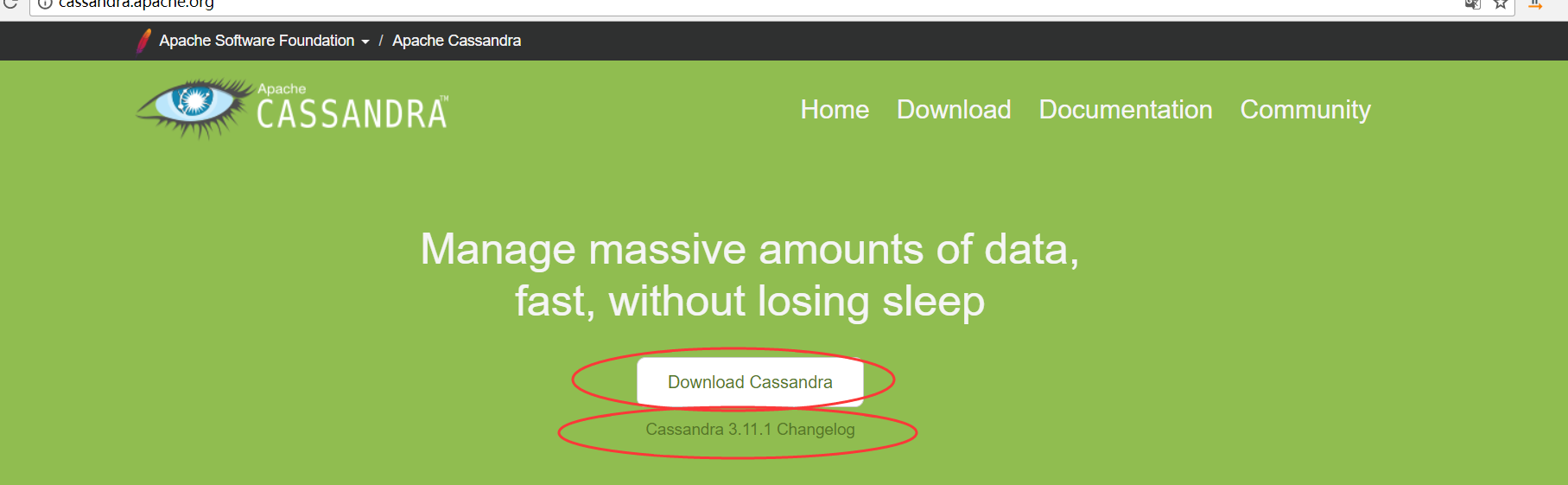
- http://cassandra.apache.org/download/
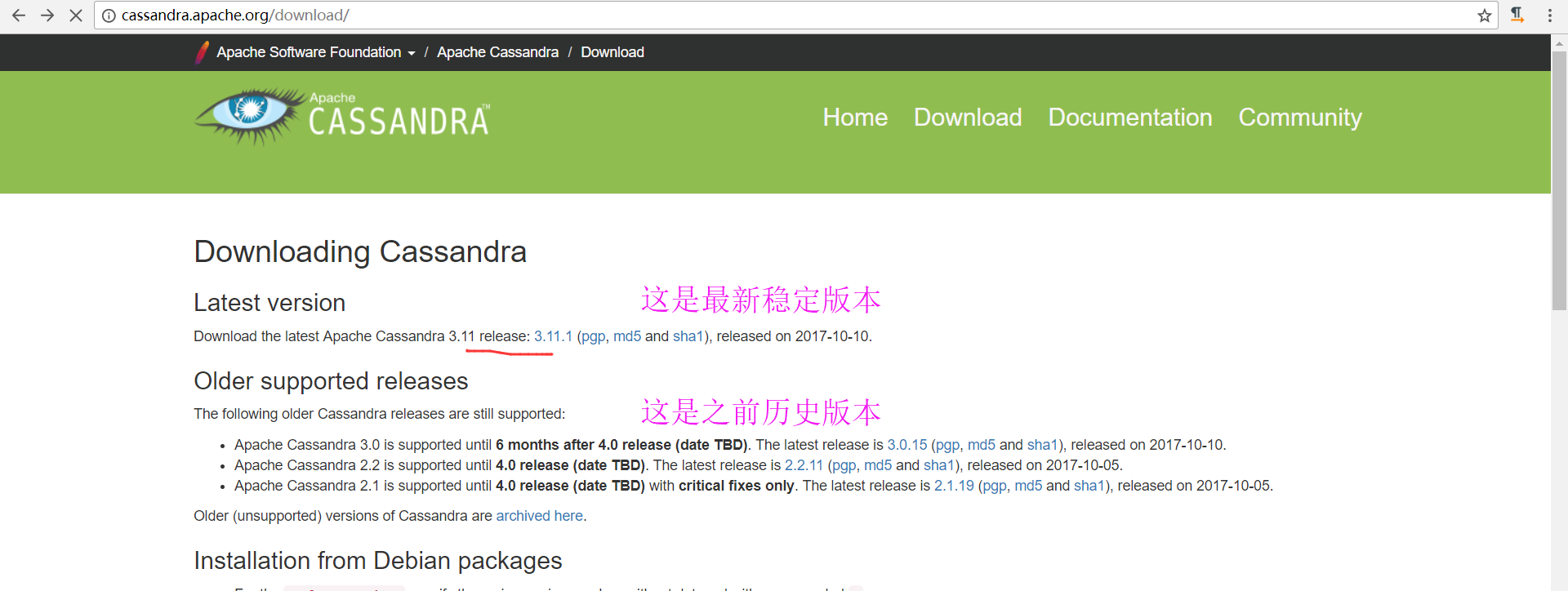
http://www.apache.org/dyn/closer.lua/cassandra/3.11.1/apache-cassandra-3.11.1-bin.tar.gz

windows环境里下载且安装配置Cassandra(最新的3.11.1版本)
第一步:安装JDK8.0以上的JDK版本,配置好相关的环境变量。8.0以下的JDK将无法正常启动Cassandra服务,造成不必要的麻烦。
第二步:安装python2.7版本或以上的版本用于启动cqlsh的shell命令
第三步 : 在Cassandra官网上下载最新的Cassandra版本,本文使用的是apache-cassandra-3.11.1,解压到你想要的目录。在环境变量中设置CASSANDRA_HOME为你的Cassandra安装目录。
第四步:修改cassandra.yaml文件中的配置参数。
我这里是放在D:\SoftWare下


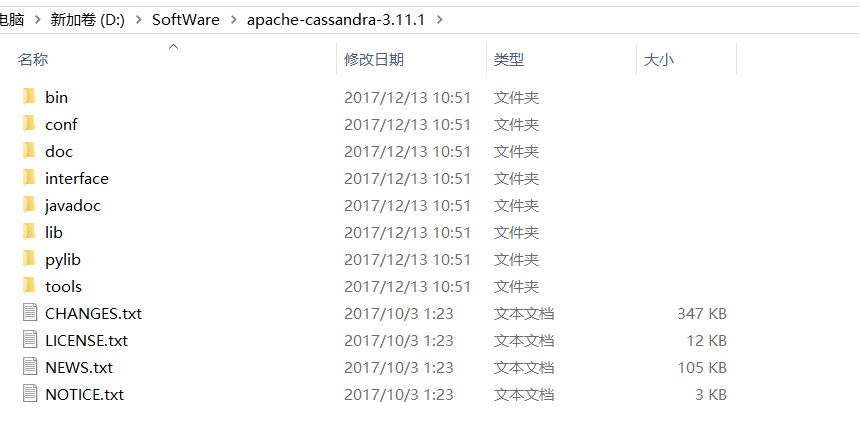
接下来,对windows里的环境变量设置
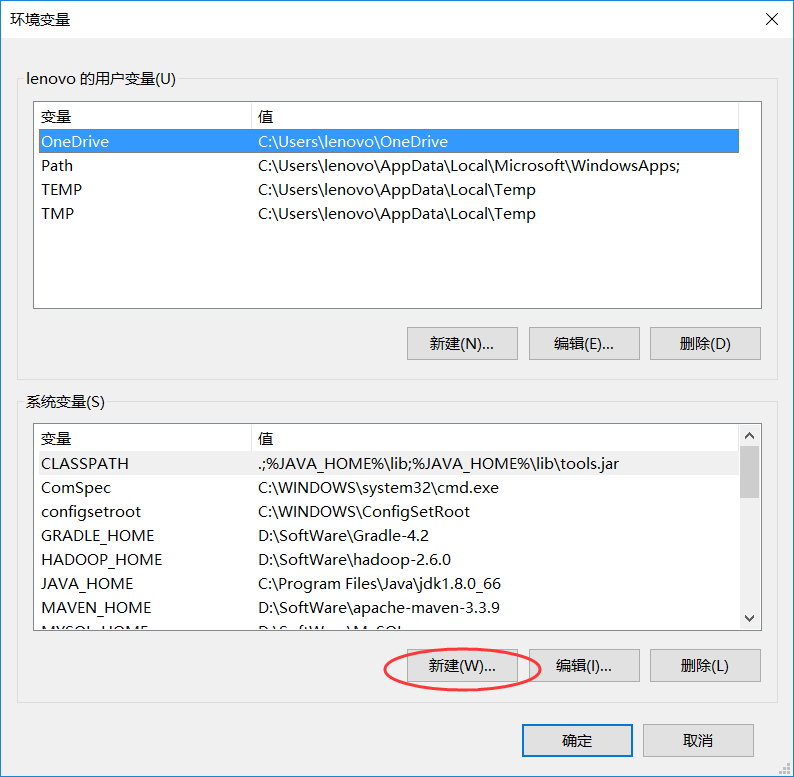
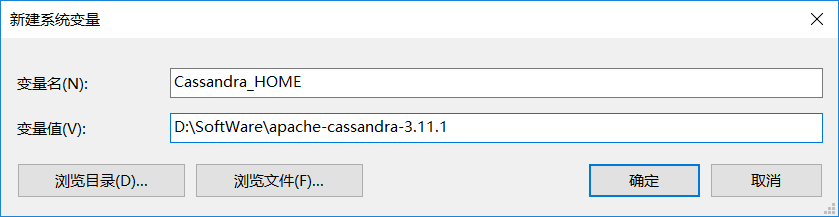
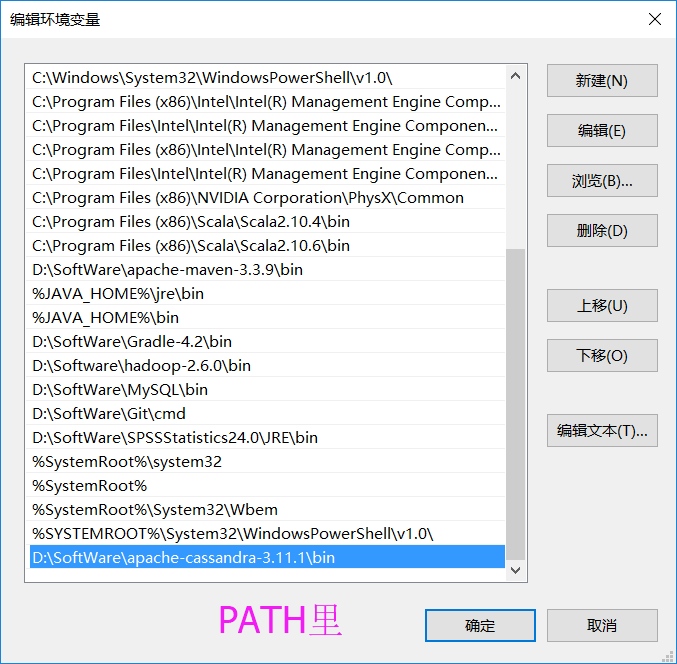
接下来是,修改cassandra里的conf目录下配置文件
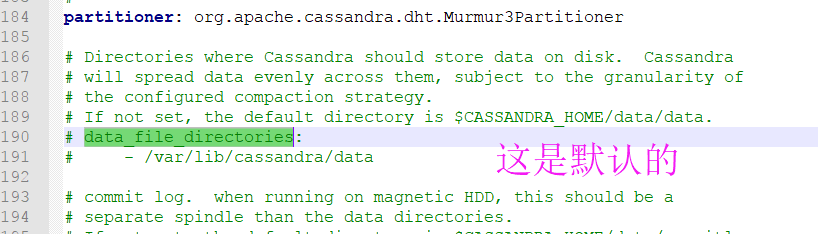
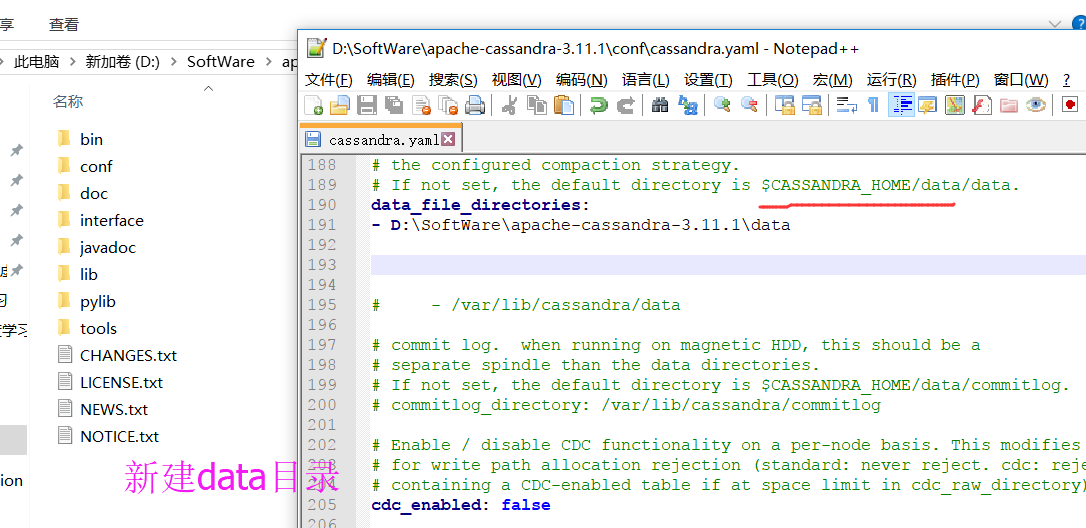
- data_file_directories:
- - D:\SoftWare\apache-cassandra-3.11.\data
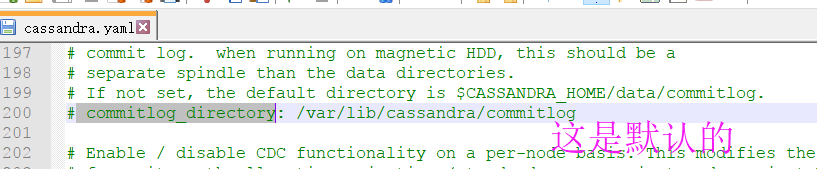
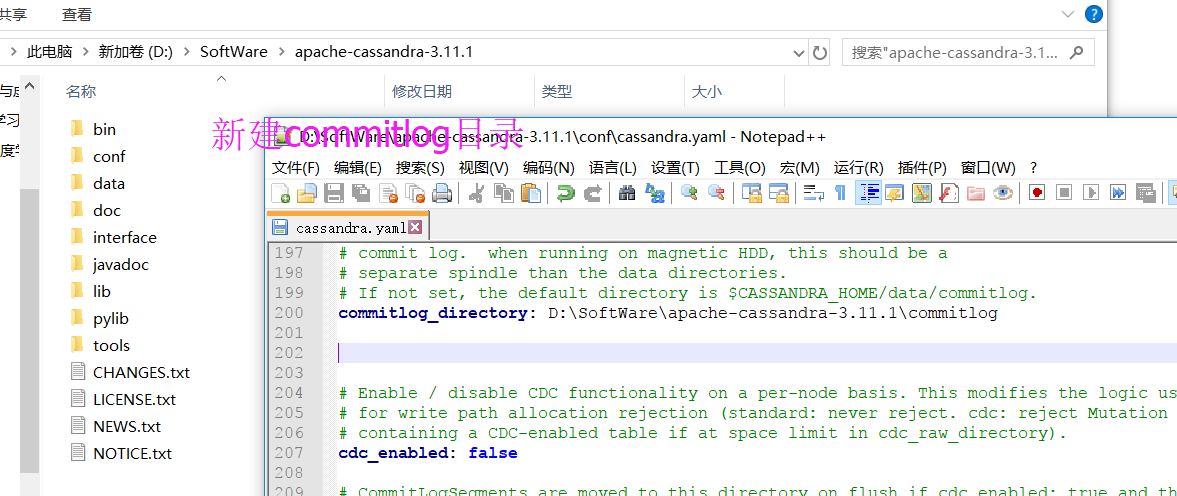
修改为
- commitlog_directory: D:\SoftWare\apache-cassandra-3.11.\commitlog
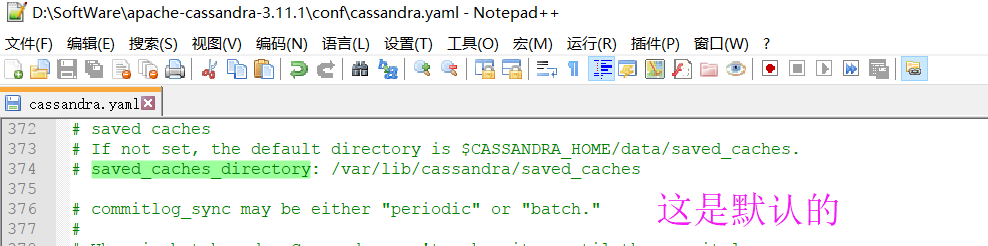
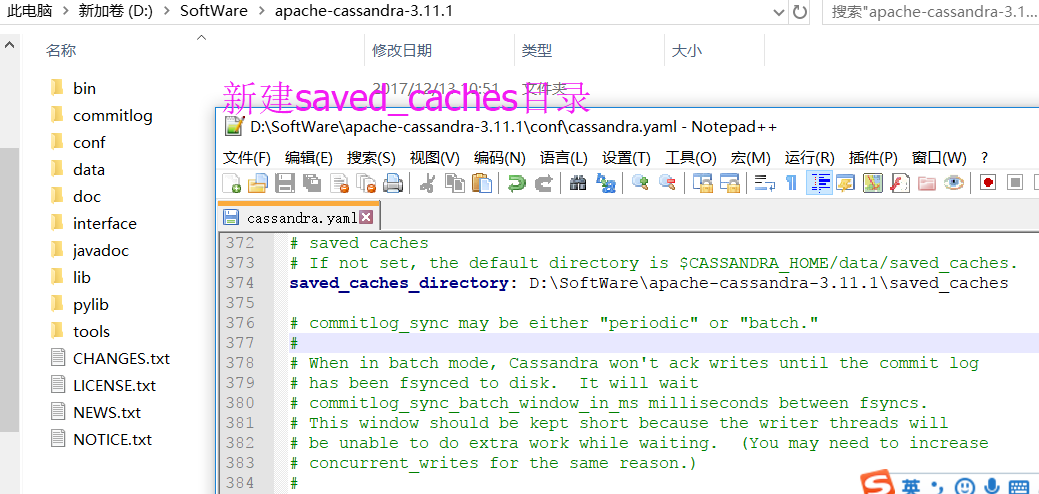
- saved_caches_directory: D:\SoftWare\apache-cassandra-3.11.\saved_caches
双击bin目录下的cassandra.bat启动cassandra服务
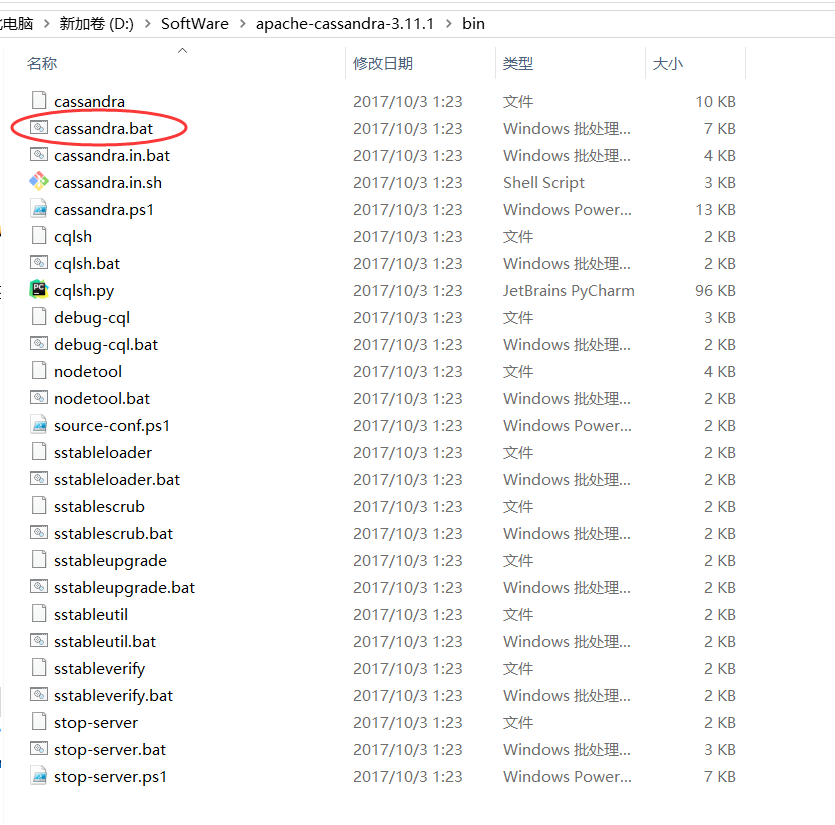
出现下面的图后表示服务启动成功了,记住,这个cmd的窗口不要关闭,关闭了好像服务就被一起关闭了,接下来客端的连接好像就不行了。
启动之后, 现在你需要cqlsh来与Cassandra数据库交互。这里会稍微有点曲折,因为它在cassandra下载的包中。因此在我们插入数据到cassandra中还需要做点变通
(1)从http://www.python.org/download/releases/ 下载Python包。这里需注意一点。虽然python最新的版本是3x, 但是在这个版本上我们无法安装thrift库。 所以下载并 安装python2.7版本。
(2)从http://pypi.python.org/pypi/thrift下载Thrift库。 通过执行以下命令安装thrift模块。python setup.py install
Step 4: 现在你可以安装cql模块,这个模块可以下你的cassandra下载包中找到。setup.py存在与 cassandra_home\pylib 中。 再次执行以下命令:python setup.py install
Step 5: 执行命令 python cqlsh localhost 9160,(9160是端口,你需要改成你自己的sassandra端口), 然后可以启动cql命令工具。
以下是执行的example:
CREATE KEYSPACE mykeyspace WITH REPLICATION = { 'class' : 'SimpleStrategy', 'replication_factor' : 1 };
CREATE TABLE users (user_id int PRIMARY KEY, fname text, lname text);
INSERT INTO users (user_id, fname, lname) VALUES (1745, 'john', 'smith');
INSERT INTO users (user_id, fname, lname) VALUES (1744, 'john', 'doe');
INSERT INTO users (user_id, fname, lname) VALUES (1746, 'john', 'smith');
首先我将根据官方文档,向你介绍conf目录下cassandra.yaml这个配置文件中几个重要的参数,无论是搭建集群环境,还是未来使用cqlsh的shell命令,这些参数都显得十分重要:
cluster_name:集群名称,通常用于防止一个逻辑集群中的机器加入其他的集群,具有唯一标识性。 默认值:Test Cluster。
我的建议:在生产环境不要使用默认的集群名,以免未来在扩展多数据中心,多集群时引起命名冲突,造成不必要的麻烦。此外,在启动服务前提前修改好此参数,否则服务一旦启动,将围绕此集群名建立一系列的系统表,到时想更换集群名字只能删除所有系统表,很麻烦。seed_provider:-parameters:-seeds:集群中的种子节点,被视为联系不同节点的主机地址。节点通过该列表的主机来找到对方,并学习集群环中的拓扑结构,通过Gossip相互沟通。
我的建议:种子实际上是一个逗号分隔的地址列表。如果你想要设置多个种子节点,你应该遵循这样的格式:Ex: “ip1,ip2,ip3”,在此处我填写 seeds:192.168.30.101。我仅设置一台主机。listen_address: 通常用于通知其他节点通过此ip地址连接到你这台机器节点。
我的建议:不要将监听地址设置为0.0.0.0,这样做通常是错误,而是设置成具体的本机ip,如此处我设置为 listen_address: 192.168.30.101。rpc_address: 此ip地址将绑定 Thrift RPC 服务,本地的传输服务也将使用此ip。
我的建议: 不要将监听地址设置为0.0.0.0或者localhost,这样做通常是错误,而是设置成具体的本机ip,如此处我设置为 rpc_address: 192.168.30.101。data_file_directories: Cassandra通常在该磁盘目录下存储数据,进行均匀地分布数据, 这取决于你配置的压缩策略。
我的建议: 你可以设置成你想要的任何目录地址,但是我建议你采用默认的方式,Cassandra将自动加载到如下目录$CASSANDRA_HOME/data/data,方便管理。commitlog_directory: 日志存放目录,通常用于记录写入数据的日志,当发生意外无法写入到SSTable时,可以使用commitlog恢复数据,防止丢失。
我的建议:你可以设置成你想要的任何目录地址,但是我建议你采用默认的方式,Cassandra将自动加载到如下目录$CASSANDRA_HOME/data/commitlog,方便管理。saved_caches_directory: 缓存地址
我的建议: 你可以设置成你想要的任何目录地址,但是我建议你采用默认的方式,Cassandra将自动加载到如下目录$CASSANDRA_HOME/data/saved_caches,方便管理。logback.xml: 通常用于系统日志输出的地址配置。
我的建议: 你可以设置成你想要的任何目录地址,但是我建议你采用默认的方式,Cassandra将自动加载到如下目录$CASSANDRA_HOME/logs目录下,方便管理。
Cassandra概念学习系列之Windows里下载且安装配置Cassandra(最新的3.11.1版本)(图文详解)的更多相关文章
- Windows下如何正确下载并安装可视化的Redis数据库管理工具(redis-desktop-manager)(图文详解)
不多说,直接上干货! Redis Desktop Manager是一个可视化的Redis数据库管理工具,使用非常简单. 官网下载:https://redisdesktop.com/down ...
- 给ambari集群里的kafka安装基于web的kafka管理工具Kafka-manager(图文详解)
不多说,直接上干货! 参考博客 基于Web的Kafka管理器工具之Kafka-manager的编译部署详细安装 (支持kafka0.8.0.9和0.10以后版本)(图文详解)(默认端口或任意自定义端口 ...
- 全网最详细的Windows系统里Oracle 11g R2 Database(64bit)的完全卸载(图文详解)
不多说,直接上干货! 前期博客 全网最详细的Windows系统里Oracle 11g R2 Database(64bit)的下载与安装(图文详解) 若你不想用了,则可安全卸载. 完全卸载Oracle ...
- Git学习系列之如何正确且高效地将本地项目上传到Github(图文详解)
不多说,直接上干货! 首先你需要一个Github账号,所以还没有的话先去注册吧! https://github.com/ 见 如何走上更高平台分享传递干货知识:(开通个人Github面向开源及私有软件 ...
- 【适合公司业务】全网最详细的IDEA里如何正确新建【普通或者Maven】的Java web项目并发布到Tomcat上运行成功【博主强烈推荐】(类似eclipse里同一个workspace下【多个子项目】并存)(图文详解)
不多说,直接上干货! 首先,大家要明确,IDEA.Eclipse和MyEclipse等编辑器之间的新建和运行手法是不一样的. 如果是在Myeclipse里,则是File -> new -> ...
- Windows下的Jupyter Notebook 的介绍(写给新手)(图文详解)
不多说,直接上干货! Windows下的Python 3.6.1的下载与安装(适合32bits和64bits)(图文详解) Windows下的Jupyter Notebook 安装与自定义启动(图文详 ...
- Scala IDEA for Eclipse里用maven来创建scala和java项目代码环境(图文详解)
这篇博客 是在Scala IDEA for Eclipse里手动创建scala代码编写环境. Scala IDE for Eclipse的下载.安装和WordCount的初步使用(本地模式和集群模式) ...
- 全网最详细的Windows里下载与安装Sublime Text *(图文详解)
不多说,直接上干货! 前言 这是代码编程软件,可以性感编程自己代码,有着非常丰富的插件,界面整洁清爽.第一次使用可能不习惯,当你使用一段时间之后,你就会爱上它. 下载与安装 1.下载:目前官方的正式版 ...
- Windows里下载并安装phpstudy(图文详解)
不多说,直接上干货! 帮助站长快速搭建网站服务器平台! phpstudy软件简介 此是基于phpStudy 2016.01.01. 该程序包集成最新的Apache+Nginx+LightTPD+PHP ...
随机推荐
- jmeter 计数器 (可自动生成新数字、注册专用)
1.打开jmeter,创建好线程组后,添加计数器 2.设置计数器 3.添加HTTP请求,验证所设置的计数器 4.填写对应参数 5.添加查看结果树,查看结果 6.修改一下线程属性 7.跑一下,看下结果就 ...
- Hdu1547 Bubble Shooter 2017-01-20 18:38 44人阅读 评论(0) 收藏
Bubble Shooter Time Limit : 2000/1000ms (Java/Other) Memory Limit : 65536/32768K (Java/Other) Tota ...
- 怎样运用servlet
制作登陆界面 login.html <!DOCTYPE html> <html> <head> <title>login.html</title& ...
- 深水划水队项目---七天冲刺之day5
站立式会议: 因为今天有成员回家,不能进行线下站立式会议,只能线上进行语音聊天 工作进度: 昨天完成的任务: 游戏功能的基本实现 商讨出如何实现游戏中的难度选择功能与道具功能 商讨出站立式会议能线下 ...
- [label][JavaScript] 自动填充内容的JavaScript 库
一个帮助你针对不同标签自动填入内容的轻量级javascript类库 - fixiejs http://www.gbtags.com/technology/javascript/20120802-fix ...
- sitecore 缓存管理器
namespace XXX.Shared.Infrastructure.Caching { using System; using System.Collections.Generic; using ...
- windows过滤指定IP
通过windows的安全管理策略工具我们可以实现对IP的过滤.整个过程比较复杂.我们以图形演示. 下面我们以windows 8.1作为示例. 1.控制面板=>管理工具=>本地安全策略. 2 ...
- linux下切换用户出现This account is currently not available
今天在一台新服务器下切换用户的时候出现“This account is currently not available”错误上网检索了一 下发现是用户的shell禁止登录的问题 解决办法:比如我是 s ...
- c#设计模式之观察者模式(Observer Pattern)
场景出发 一个月高风黑的晚上,突然传来了尖锐的猫叫,宁静被彻底打破,狗开始吠了,大人醒了,婴儿哭了,小偷跑了 这个过程,如果用面向对象语言来描述,简单莫过于下: public class Cat { ...
- PL/SQL控制语句(二、循环控制语句)
循环允许重复执行代码直到循环条件匹配,PL/SQL中循环主要有LOOP语句和EXIT语句两种,这两种语句相辅相成,一起组成了PL/SQL的循环结构.在PL/SQL中,循环分为四大类,本文将会讲解其中的 ...
